Halo Sob! Kalau Kamu menggunakan Wordpress, mungkin Kamu sering menjumpai istilah dari Wordpress yang disebut Web Log ya.
Sebagai blogger Kamu wajib nih untuk mengetahui web log. Karena nantinya Kamu pun kemungkinan butuh untuk melakukan import, dari blogger menuju wordpress, misal. Bagaimana caranya? Nih simak dulu Sob!
Relasi Web Log dan Wordpress
Buat Kamu yang belum tahu, Web Log atau yang sering juga disebut blog adalah sebuah diary atau catatan-catatan pribadi yang disimpan secara online dan umumnya bersifat terbuka bagi siapa saja yang ingin membacanya.
Sedangkan di sisi lain WordPress merupakan platform penerbitan pribadi yang semantik, yang berfokus pada estetika, standar web, dan kegunaan dan yang lebih penting.
Wordpress sendiri memiliki banyak keunggulan. Keunggulan WordPress antara lain, Bersifat bebas ( free/gratis ) karena dilisensikan di bawah lisensi GPL (GNU Public Licence)dan juga meneyediakan banyak theme dan plugin dan lain sebagainya.
Berikut Ini Langkah Import Blogger ke Wordpress:
Step 1 : Masuk pada wordpress Kamu.
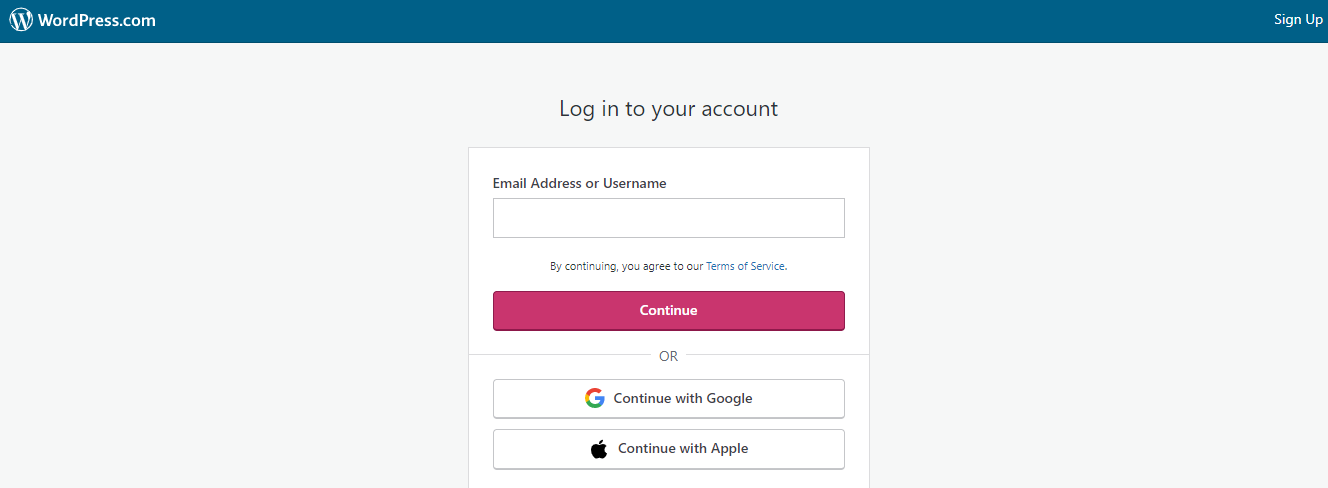
Step 2 : Masuk pada menu Plugin => Add New
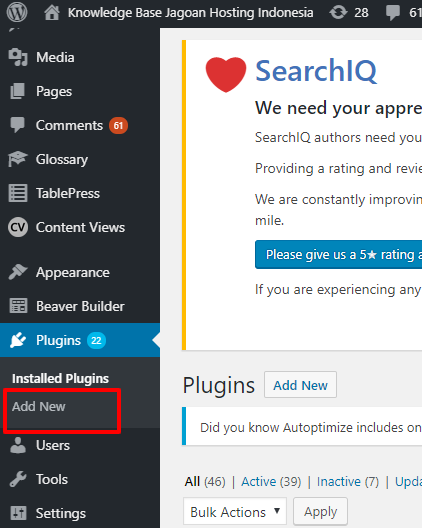
Step 3 : Setelah itu cari plugin blogger importer extended install dan aktifkan plugin tersebut.
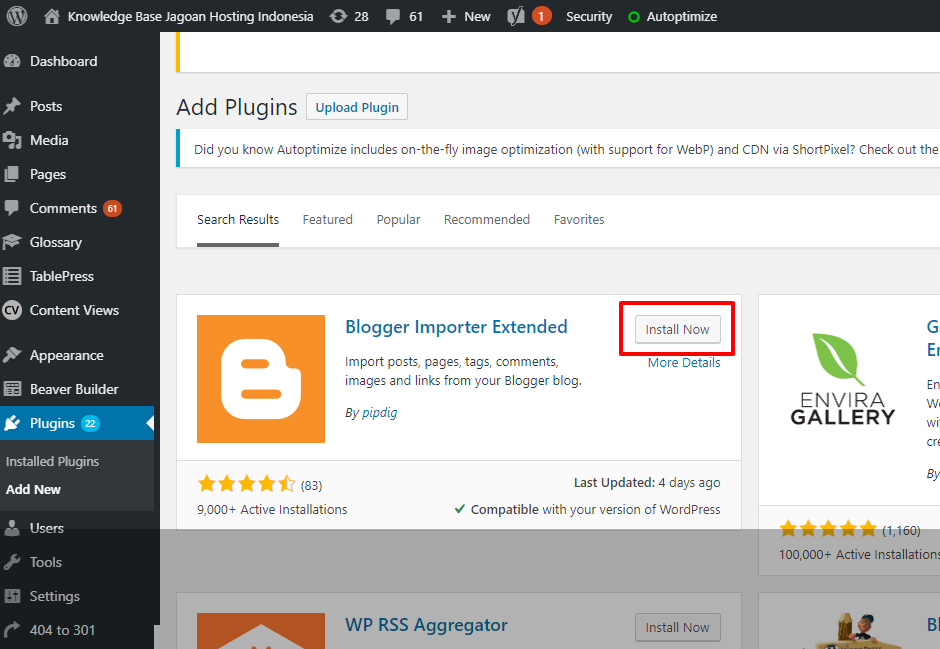
Step 4 : Lalu klik Run Importer pada plugin tersebut.

Step 5 : Maka Kamu akan di arahkan untuk masuk ke blogger Kamu terlebih dahulu.

Step 6 : Kamu dapat pilih izinkan untuk import blogger Kamu.

Step 7 : Setelah Kamu di di arahkan menuju wordpress kembali Kamu dapat mulai import posting Kamu dengan cara klik start import seperti berikut ini.

Step 8 : Maka proses import akan berjalan seperti berikut ini.

Step 9 : Setelah selesai maka akan di arahkan menuju halaman berikut ini dan Kamu dapat klik Assign authors.

Step 10 : Maka proses import telah selesai dan Kamu dapat melihat hasil import tadi pada post wordpress Kamu.

Step 11 : Kamu dapat melihat hasilnya seperti berikut ini.

Nah itu tadi Tutorial Import Blogger ke WordPress melalui Plugin Importer Extended. Kalau Sobat masih bingung dengan tutorial di atas, Sobat bisa menghubungi Live Chat ataupun Open Tiket. Nantinya Sobat bakalan dilayani dengan admin-admin ganteng dan cakep dari Jagoanhosting. Yuk ah! Bisa Kali!
Halo, Sob! Pernahkah kamu mengalami pesan peringatan seperti ini saat instalasi pertama WordPress maupun upgrade WordPress kamu? Warning: Cannot modify Read more
Pengantar Pernahkah kamu mengalami pesan "Fatal error: Allowed memory size of 33554432 bytes exhausted" saat kamu mencoba upload sebuah gambar Read more
Pernahkah kamu mengalami error seperti di bawah ini?"Fatal error undefined function is_network_admin()"Biasanya error ini muncul saat kamu melakukan login ke Read more
Meng-Install WordPress pada Hosting Indonesia memang bisa lebih cepat selesai jika dikerjakan lewat Softaculous. Tapi bagaimana jika installer WordPress yang tersedia di Read more
